[Résolu] 2 façons simples d'enregistrer des réunions Lync de haute qualité sur Windows/Mac
Comment enregistrer des réunions Microsoft Lync? Peu importe que vous souhaitiez prendre des notes des réunions en ligne ou envoyer le contenu important à ceux qui sont absents, l'enregistrement des réunions Lync est une chose très importante. Surtout de nos jours où la conférence en ligne devient populaire après l'épidémie de COVID-19.
Heureusement, il fournit un enregistreur d'écran intégré pour enregistrer les réunions Lync en tant qu'hôte ou participant. Mais il a aussi quelques limites. Cet article présentera donc un autre moyen simple d'enregistrer des réunions Lync. Peu importe que vous souhaitiez enregistrer de l'audio, de la vidéo, de la messagerie instantanée, des présentations PowerPoint ou des événements en direct, vous pouvez apprendre ces deux méthodes efficaces avec les étapes détaillées de cet article.
Liste des guides
Comment enregistrer des réunions Lync via l'enregistreur intégré Le guide ultime sur la façon d'enregistrer facilement des réunions Lync FAQ sur l’enregistrement des réunions Lync sur Windows/MacComment enregistrer des réunions Lync via l'enregistreur intégré
Bien que Microsoft Lync soit l'ancienne version de Skype, il fournit également une capture d'écran par défaut pour enregistrer les réunions Lync avec toutes les fonctions de base. En plus de l'hôte de la réunion, les participants peuvent également enregistrer des réunions Lync si cela est autorisé. Veuillez suivre les étapes détaillées ci-dessous :
Étape 1.Lancez le logiciel Lync sur votre ordinateur et entrez dans la réunion souhaitée. Ensuite, vous verrez le bouton « Plus » avec trois points dans le coin inférieur droit. Cliquez sur ce bouton, puis cliquez sur le bouton « Démarrer l'enregistrement » pour enregistrer les réunions Lync. Si vous êtes un participant, vous pouvez demander à l'hôte d'activer l'autorisation d'enregistrement d'écran pour vous. (Cette règle fonctionne également si vous souhaitez enregistrer une réunion Zoom en tant que participant.)
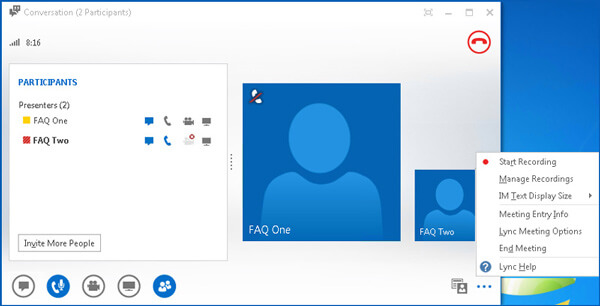
Étape 2.Après cela, vous pouvez suspendre et arrêter l'enregistrement librement. Cliquez à nouveau sur le bouton "Plus". Plus tard, cliquez sur le bouton « Arrêter l'enregistrement » pour terminer l'enregistrement. Ils seront automatiquement enregistrés sur votre ordinateur.
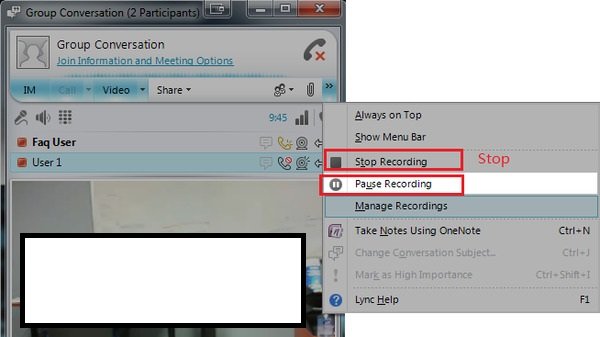
Étape 3.Vous pouvez voir tous les enregistrements sur le compte « Microsoft Lync Recording Manager ». Ou vous pouvez accéder au dossier « C:Utilisateurs (votre nom d'utilisateur) Lync Recordings » pour rechercher tous les enregistrements Lync. Vous pouvez choisir de les lire, de les partager et de les supprimer.
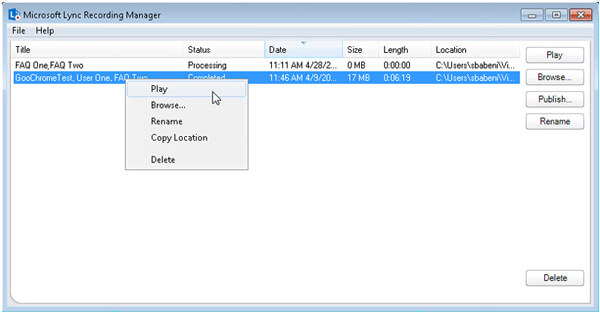
Lectures complémentaires
Inconvénients de l'utilisation de l'enregistreur Lync par défaut
Votre moyen illimité d'enregistrer des réunions Lync sur Windows et Mac
Pour résoudre toutes les limitations mentionnées précédemment, il vous suffit de télécharger gratuitement AnyRec Screen Recorder pour Windows/Mac. Avec cet enregistreur d'écran polyvalent, vous pouvez enregistrer des réunions sur Lync avec Résolution 1080p et le maximum de 60 ips pour jouer en douceur ou télécharger sur Facebook. Vous pouvez également ajouter des annotations pour prendre des notes en temps réel. En savoir plus sur ses fonctionnalités ci-dessous.

Enregistrez librement les réunions Lync en plein écran ou dans une région sélectionnée.
Capable d'enregistrer le son du système, le microphone et la webcam de vous-même.
Fournir des outils d'édition pour ajouter des annotations en temps réel pour prendre des notes facilement.
Raccourcis clavier pour démarrer, suspendre et arrêter l'enregistrement des réunions Lync à tout moment.
100% Sécurisé
100% Sécurisé
Ici, vous pouvez apprendre les étapes détaillées pour enregistrer des réunions Lync :
Étape 1.Téléchargement Gratuit AnyRec Screen Recorder et lancez-le sur votre ordinateur. Cliquez sur le bouton "Enregistreur vidéo" sur l'interface principale pour accéder à la fenêtre suivante et enregistrer des réunions en ligne.

Étape 2.Vous pouvez maintenant cliquer sur le bouton "Plein" pour capturer tout l'écran. Ou vous pouvez cliquer sur le bouton « Personnalisé » pour enregistrer la partie souhaitée sur Lync. Allumez ensuite le microphone, le son du système et la webcam selon vos besoins.

Étape 3.Avant de commencer l'enregistrement sur Lync, vous pouvez cliquer sur le bouton « Paramètres d'enregistrement » et ajuster les paramètres vidéo dans le volet « Sortie ». Modifiez la qualité vidéo, la fréquence d'images et le format d'exportation pour conserver une haute qualité des enregistrements. Cliquez ensuite sur le bouton "OK" et cliquez sur le bouton "REC".

Étape 4.Après cela, vous pouvez prévisualiser et découper la partie supplémentaire des enregistrements Lync. Enfin, cliquez sur le bouton "Enregistrer" pour choisir le chemin de stockage pour les enregistrer.
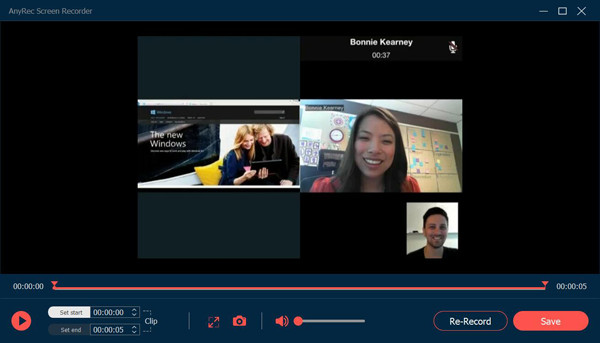
Il s'agit non seulement d'une méthode efficace pour enregistrer des réunions sur Lync, mais également d'une méthode disponible pour enregistrement sur Skype Entreprise - la version mise à jour de Lync. Essayez maintenant!
100% Sécurisé
100% Sécurisé
FAQ sur l’enregistrement des réunions Lync
-
1.Où puis-je trouver mes enregistrements Lync sur l'ordinateur ?
Si vous utilisez l'enregistreur d'écran par défaut pour capturer des réunions Lync, les enregistrements seront enregistrés à la fois sur votre compte cloud et sur votre ordinateur. Accédez à Microsoft Lync Recording Manager et connectez-vous à votre compte, ou accédez simplement au fichier local C:Users (votre nom d'utilisateur) Lync Recordings.
-
2.Puis-je enregistrer des réunions Lync en tant que participant ?
Oui, vous pouvez. La seule chose que vous devez enregistrer sur Lync en tant que participant est de demander à l'hôte l'autorisation d'enregistrement. Lorsque vous êtes autorisé à enregistrer, vous verrez le bouton REC devenir rouge. Ou vous pouvez utiliser enregistreurs d'écran secrets pour capturer des réunions Lync en privé.
-
3.Comment enregistrer gratuitement des réunions Lync en ligne ?
Pour enregistrer des réunions Lync en ligne, vous devez compter sur AnyRec Enregistreur d'écran gratuit. Sans télécharger de logiciel, vous pouvez utiliser toutes les fonctions d'enregistrement et d'annotation de base. Il fournira également une qualité et une fréquence d'images supérieures à celles de l'enregistreur d'écran intégré.
Conclusion
Cet article a présenté deux méthodes efficaces pour enregistrer les réunions Lync. Bien qu'il fournisse un enregistreur d'écran par défaut, les enregistrements Lync sont enregistrés avec une très mauvaise qualité et les enregistrements sont enregistrés au format WMV pour Windows. Dans ce cas, vous feriez mieux d'utiliser AnyRec Screen Reorder pour enregistrer des réunions vidéo sur Lync avec une haute qualité. Si vous avez encore des questions, n'hésitez pas à nous contacter.
100% Sécurisé
100% Sécurisé
 Top 10 des applications indispensables pour enregistrer des réunions
Top 10 des applications indispensables pour enregistrer des réunions